Почему возникают проблемы со входом в ВКонтакте и как их решить
Иногда может случиться так, что при попытке войти в свой аккаунт ВКонтакте, вы увидите сообщение об ошибке. Это может случиться по множеству причин, связанных с работой социальной сети, персонального компьютера или неполадок с сетью. Чтобы устранить возникшую проблему нужно в первую очередь выяснить причину неполадок, а затем попытаться ее устранить.
Все возможные проблемы можно разделить на три группы:
- проблемы с интернетом;
- неполадки с персональным компьютером;
- блокировка личной страницы пользователя администрацией ВКонтакте.
Внутри каждой из перечисленных выше категорий можно выделить отдельные проблемы. Опишем наиболее часто встречающиеся из них и расскажем, как их идентифицировать.
Сетевые проблемы
Самые распространенные неполадки в сети, которые не дают подключиться к ВКонтакте, это: пропало подключение к интернету, вас перенаправляет на сторонний IP-адрес, неправильная работа DNS-сервера, блокировка подключения к сайту ВКонтакте администратором локальной сети вашего предприятия. Рассмотрим эти проблемы и расскажем, что требуется сделать для возобновления доступа в каждом конкретном случае.
Проблемы с подключением к интернету
Для доступа к социальной сети ВКонтакте нужен интернет, при его отсутствии браузер выведет сообщение « Нет подключения к Интернету », которое будет выглядеть примерно так:

Чтобы убедиться, что возникшая проблема связана именно с интернет-соединением, а не официальным сайтом ВКонтакте попробуйте зайти на любой другой интернет-ресурс, например, на Яндекс или Google. Если другие сайты загружаются, значит, проблема не в подключении к интернету.
Чтобы восстановить доступ попробуйте:
- если вы получаете интернет по Wi-Fi, попробуйте выключить и повторно включить роутер;
- попробуйте устранить возникшие неполадки в центре управления сетями и общим доступом;
- убедитесь в том, что вы оплатили доступ в интернет.
Если эти способы не помогли, может быть поможет один из следующих.
Перенаправление на другой IP адрес
Одной из распространенных проблем, которые могут возникнуть при заходе во ВКонтакте, это перенаправление на другой IP-адрес. Это могут провоцировать компьютерные вирусы, заставляя пользователей заходить на поддельные сайты. При вводе логина и пароля на таком интернет-ресурсе они попадут в руки злоумышленников, и пользователь может потерять доступ к своему аккаунту ВКонтакте.
При возникновении соответствующих подозрений попробуйте узнать реальный адрес сайта ВКонтакте, для чего на сайте 2ip.ru/whois/ в строку ввода введите адрес vk.com и нажмите кнопку « Проверить ».

После этого, из полученных результатов можно будет узнать реальный IP-адрес ведущей российской социальной сети. Попробуйте ввести его в адресную строку браузера. Если после этого вы попадете на официальный сайт ВКонтакте, значит на вашем компьютере, скорее всего, есть вирус и нужно избавиться от него с помощью качественной антивирусной программы.
Иногда, при подмене IP, можно попробовать поменять адрес который вы вводите в браузере, например, набирать не vk.com, а www.vk.com . Это может помочь, если вирусная программа способна подменять только один определенный IP-адрес.
Проблемы с DNS
Иногда войти в социальную сеть ВКонтакте не получается из-за неправильных настроек DNS-сервера. Чтобы проверить его свойства в операционной системе Windows 10 нужно нажать кнопку « Пуск », потом « Параметры » и выбрать пункт « Сеть и интернет ». После этого перейдите в раздел « Настройка параметров адаптера ».
В операционной системе Windows 7 нужно кликнуть правой кнопкой мыши по значку « Сеть », который располагается справа внизу, возле часов, выбрать пункт « Центр управления сетями » и в правой части меню войти в раздел « Изменение параметров адаптера ».
Дальнейшие действия для обеих операционных систем совпадают. Нужно кликнуть правой кнопкой мыши по значку нужной сети (той, через которую вы подключены к интернету) и выбрать пункт контекстного меню « Свойства ». В открывшемся окне выделите строку « Протокол интернета версии 4 » и после этого нажмите кнопку « Свойства », расположенную внизу. Теперь проверьте, переключатель — он должен стоять в положении « Получить адрес DNS-сервера автоматически », если провайдер не требует, чтобы DNS был введен вручную.
Блокировка администратором сети в организации
На работе или в учебном заведении доступ к социальным сетям и в том числе к официальному сайту ВКонтакте может быть запрещен системным администратором. Обойти этот запрет можно при помощи анонимайзеров или путем установки и использования VPN-расширений для браузера.
Локальные проблемы
Проблемы с входом на сайт ВКонтакте также могут возникать на вашем персональном компьютере. Мы рассмотрим самые популярные из них: неправильная настройка файла hosts, наличие системы родительского контроля, неверные настройки браузера, имеющиеся политики безопасности, брандмауэр блокирует доступ, наличие компьютерного вируса. А также расскажем, как выявить и устранить подобные проблемы.
Проблема в файле hosts
Файл hosts отвечает за преобразование доменных имен в IP-адреса и находится на вашем компьютере. Если он будет неправильно настроен, то будет перенаправлять браузер на сторонние интернет-ресурсы. Чтобы открыть его требуется запустить программу «Проводник» и перейти по адресу С:/Windows/System32/drivers/ets, и с помощью любого текстового редактора открыть файл hosts.

В нем не должно быть строк, которые заканчивались бы символами vk.com, поэтому если они есть их нужно удалить. Для полной очистки файла hosts его нужно удалить и после перезагрузки компьютера создастся новый файл, который не будет содержать каких-либо лишних записей.
Родительский контроль в системе и приложениях
Мешать входу на сайт ВКонтакте также могут настройки родительского контроля. Данный режим доступа можно настроить с помощью возможностей, встроенных в некоторые модели роутеров или используя соответствующее программное обеспечение. Например, если установлен антивирус Касперского, то нужно открыть его интерфейс и зайти в меню « Родительский контроль », выбрать строку « Интернет » и снять галочку, стоящую в строке « Контроль доступа к сайтам ».

Можно настраивать доступ к сайтам с помощью стандартного средства Windows, которое называется « Семейная безопасность ». В смартфонах нет встроенных систем родительского контроля, но можно установить утилиты от сторонних разработчиков (например, Safe Kids или Screen Time), которые обеспечат такие возможности. В любом случае, для снятия ограничений потребуется доступ к настройкам родительского контроля.
Проблема в браузере
Иногда зайти в аккаунт ВКонтакте невозможно из-за некорректной работы браузера. Чтобы убедиться в том, что проблема именно в этом попробуйте воспользоваться другим браузером.
Чаще всего причиной возникновения неполадок в работе браузера является неверная информация, сохраненная в кэше. Чтобы удалить ее используете сочетание клавиш «Ctrl + F5», и данные будут удалены. Если это не помогло, попробуйте очистить всю историю интернет браузера, В каждом конкретном браузере это делается по своему, например, в Google Chrome требуется одновременно нажать клавиши Ctrl и H, чтобы войти в раздел « История ». После этого слева появится строка « Очистить историю », по которой необходимо будет кликнуть. После этого выберите временной период, за который требуется почистить информацию, снимите галочки с пунктов « История браузера », « Файлы cookie » и убедитесь в том, что строка « Изображения и другие файлы в кэше » отмечена и нажмите кнопку « Удалить данные ».

Локальные политики безопасности
ВКонтакте также может не открываться из-за настроек политики безопасности. Чтобы проверить действующие настройки и устранить возможные неполадки нужно открыть оснастку «Локальные политики безопасности». Для этого:
- нажмите « Пуск » и перейдите в панель управления;
- войдите в раздел « Система и безопасность » выберите подраздел « Администрирование »;
- найдите строку « Локальная политика безопасности » и кликните по ней.

В новом окне проверьте настройки « Политики IP-безопасности », они должны быть пусты, если вы ничего не настраивали. Удалите все настройки, которые вы не указывали.
Блокировка в брандмауэре Windows
Брандмауэр предназначен для защиты компьютера от внешнего вмешательства, и он может блокировать сайты, показавшиеся ему подозрительными, в том числе и ВКонтакте. Чтобы проверить его работу и устранить возможные неполадки требуется сделать следующее:
- войти в « Панель управления »;
- открыть меню « Система и безопасность »;
- запустить оснастку « Брандмауэр Windows »;
- в левом меню выбрать строку « Дополнительные параметры »;
- кликните по строке « Правила для исходящего подключения », находящейся в правой части окна.

Если найдете подозрительное правило, из-за которого может быть закрыт доступ к ведущей российской социальной сети, дважды кликните по нему, чтобы открыть его настройки. Если там будет что-то относящееся к ВКонтакте, удалите это правило.
Заражение вирусом
Иногда невозможно получить доступ к ВКонтакте из-за компьютерных вирусов. Они могут требовать пройти идентификацию с помощью платного SMS или вымогать деньги. Для борьбы с вирусами администрация ВКонтакте рекомендует пользоваться антивирусом Cezurity. Чтобы им воспользоваться, нужно сделать следующее:
- скачать и установить программу Cezurity;
- запустить ее и выбрать режим проверки («быстрая» или «полная»);
- после того, как проверка завершится, удалите найденные вредоносные файлы.
Защититься от вирусов поможет и качественная антивирусная программа, установленная на ПК. Она предупредит о попытке посетить фишинговый сайт, если вирусы осуществили подмену IP-адреса. Чтобы отличить поддельный интернет-ресурс от официального сайта ВКонтакте обратите внимание на следующие признаки:
- доменное имя написано с ошибками, например вместо vk.com в адресной строке браузера значится wk.com или что-то похожее;
- вместо защищенного протокола HTTPS используется HTTP;
- на интернет-ресурсе присутствует множество грамматических ошибок;
- дизайн поддельного сайта отличается от оригинального.
При выявлении фишингового сайта не вводите пароль, иначе доступ к аккаунту ВКонтакте, скорее всего, будет утрачен.
Аккаунт заблокирован ВКонтакте
Кроме этого, доступ к аккаунту ВКонтакте может быть заблокирован администрацией социальной сети. Чаще всего это происходит в случае, если с вашей страницы происходит рассылка спама или на ней опубликованы запрещенные материалы. В этом случае можно задать администрации ВКонтакте вопрос о том, почему аккаунт был заблокирован, и попросить снять ограничения.
Решение 1. Очистить кэш сообщений
Если твой смартфон на Андроиде, нужно просто очистить кэш сообщений в настройках приложения ВК. Кэш — это временные файлы. Переписка, которая уже загружена, сохраняется в кэше, чтобы не загружать диалоги каждый раз, когда ты их открываешь. Иногда в этих временных файлах случается неразбериха, и тогда приложение зависает, когда ты открываешь сообщения. Очистив кэш, то есть стерев временные файлы, ты как бы помогаешь приложению создать кэш заново.
— А все сообщения тогда удалятся? — Нет, не удалятся. Очистка кэша заставит приложение загрузить их заново с сервера ВК, где они хранятся.
Как очистить кэш сообщений?
- Открой боковое меню (нажми на свою аватарку слева вверху или проведи пальцем по экрану слева направо).
- Пункт Настройки.
- Пункт Приложение.
- Прокрути до низа, выбери пункт Очистить кэш сообщений.
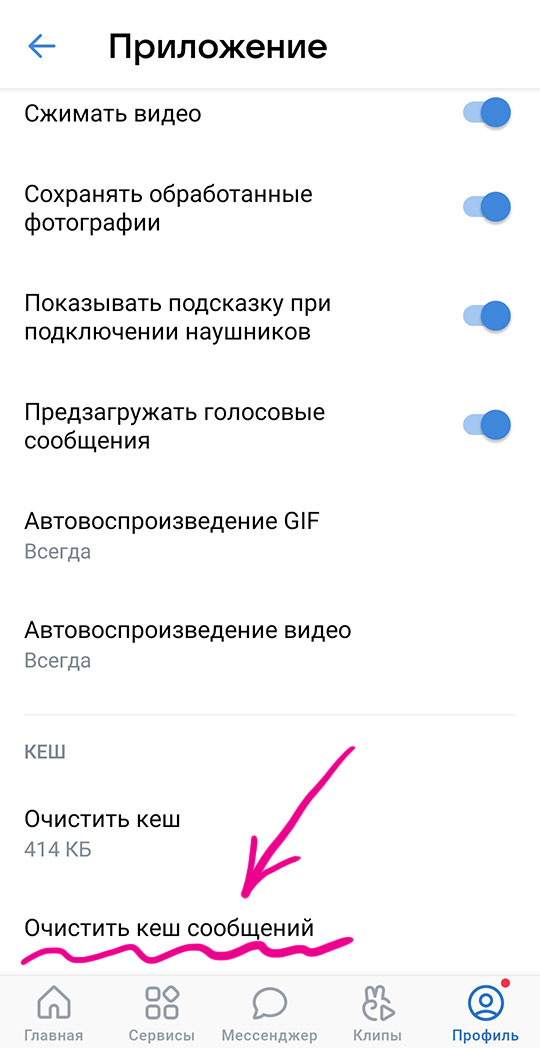
Очистка кэша сообщений в приложении ВКонтакте на телефоне
После этого попробуй снова открыть сообщения — они должны нормально загрузиться. Если ничего не изменилось, попробуй решения ниже в инструкции.
Как найти удаленную переписку ВКонтакте
Просто снова стать частью коллектива, если удалили диалог из списка сообщений, не выйдет. Сначала нужно его отыскать. Для этого воспользуйтесь специальной ссылкой. Если хотите просмотреть все конференции и выбрать нужную, то вам понадобится адрес такого вида: https://vk.com/im?peers=c2_c3_c4_c5_c6_c7_c8_c9_c10_c11_c12_c13_c14.
Порядковые номера можно продолжать дальше, в зависимости от того, насколько активно вы общаетесь в коллективных переписках. Скопируйте ссылку и вставьте ее в адресную строку браузера. Откроется окно, справа вы увидите названия чатов, удаленных и действующих.
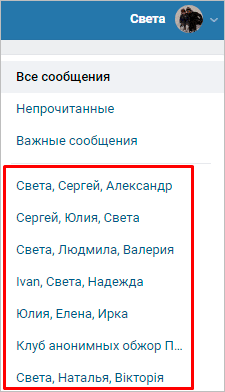
Сверху находятся самые старые переписки, внизу – новые. Если нужны более «свежие» записи, продолжайте ряд «…c15_c16_c17_…»
Есть и другая ссылка, которая позволяет открывать чаты по одному: https://vk.com/im?sel=c20, где число после латинской буквы «c» – порядковый номер диалога. Самый первый с момента регистрации во ВКонтакте обозначается «c1», последний может носить любой номер, в зависимости от вашей общительности. Придется, конечно, постараться, чтобы найти нужную беседу, но при большом желании это возможно.
Полезный совет: создайте новый диалог и посмотрите его номер в адресной строке браузера. Затем, отталкиваясь от него, ищите удаленную переписку.
Учтите, что заново присоединяясь к удаленной конференции, вы не увидите старые сообщения.
Самая популярная социальная сеть в России
- Регистрация в несколько нажатий клавиш, достаточно указать имя, фамилию и номер телефона.
- Возможность бесплатного пользования сервисом. Никаких подписок, платных аккаунтов или чего-то подобного.
- Доступность в любой точке земного шара, на любом языке.
- В этой социальной сети зарегистрирован почти каждый житель России и СНГ.
- Многочисленные приложения помогут найти развлечение на любой вкус.
- Десятки тысяч сообществ объединяют людей со схожими интересами.
- Чтобы завести новое знакомство необходимо только нажать на кнопку «Написать сообщение».
Последнее, о чем я хотел бы поговорить.
Случается такая неприятность, когда вы пытаетесь открыть переписку.
Тоже самое, когда вы пытаетесь открыть фотографию (см. ). Довольно неприятно.
Но есть и хорошая новость. Вам ничего не нужно делать. Разве что подождать пару минут. Таким ошибки появляются крайне редко, и очень быстро исправляются. На моей памяти, самое долгое ожидание было порядка 15 минут.
И все. После этого, все функции снова начинают нормально работать.
Не открываются сообщения в ВК на мобильном — причины
Одной из наиболее распространённых причин, которая приводит к тому, что сообщения не приходят в ВК на мобильном, является плохая связь. Это может быть связано, как с проблемами на стороне оператора, так и с пользовательскими настройками.
Низкая скорость интернета также может привести к тому, что сообщения не будут отображаться при общей работе платформы, что может сбивать пользователя с толку.
Внедрение каких-либо глобальных обновлений социальной сетью и наличие несовместимых приложений – еще один фактор, способный оказывать воздействие на корректность работы мессенджера. Если же причины не связаны с самой соцсетью или оператором мобильной связи, то переживать не стоит, ведь решить их достаточно легко.
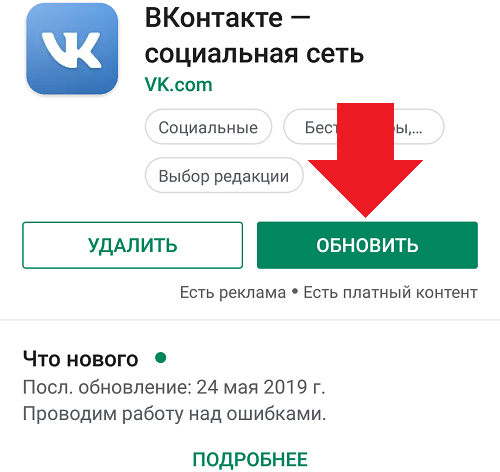
Если проблема возникла на компьютере
Если не открываются сообщения в ВК на компьютере, то мы можем пойти несколькими путями. Только так мы выясним истинную причину поломки и сможем ее ликвидировать.
Проверяем работу ВК
Итак, чтобы исключить первую из приведенных выше причин, нужно сделать следующее:
- Перезагрузите сайт ВКонтакте. Закройте и откройте вкладку браузера с вашей страничкой или выйдите из системы полностью и вновь введите свой логин и пароль чтобы зайти. Все еще не открываются? Идем дальше.
- Попробуйте загрузить диалоги чуть позже. Если сбой действительно имел место быть, то скорее всего администрация ВК уже работает над возобновлением работы.
- Перезагрузите компьютер. Тоже не помогло? Тогда переходите к следующему пункту.

Чистим кэш и боремся с вирусами
Если в работе операционной системы вашего устройства произошел сбой, то помочь может перезагрузка. Мы уже рассматривали этот вариант. Но раз вы дочитали до этого места, то скорее всего, диалоги все еще не открываются. В таком случае следует провести полную проверку системы антивирусом. Предварительно будет полезно обновить его базы (обычно это происходит автоматически, если вы не изменяли настройки программы).
Также можно очистить кэш, чтобы освободить память устройства от лишней нагрузки. Рассмотрим как это сделать на примере браузера Google Chrome (в остальных браузерах действия идентичны):
- Зайдите в браузер и кликните на три точки вверху справа.
- Нажимаете «История» — «Очистить историю» слева.
- В появившемся окне оставьте все галочки, чтобы удалить и файлы cookie и изображения.
- Кликните «Удалить данные». Проверьте открываются ли диалоги.


Имейте в виду, что данная процедура удалит все залогиненные сайты. Вам придется вновь вводить логины и пароли, чтобы эти страницы открывались.
Проверяем браузер и провайдера
Давайте проверим все ли в порядке в работе вашего провайдера и браузера. Сделать это тоже очень просто:
- У каждого провайдера имеется своя горячая линия, куда звонят пользователи, чтобы узнать где взять Wi-Fi или что делать, если кот перегрыз «провод с Интернетом». Обычно номер телефона службы поддержки указан в вашем договоре об оказании Интернет услуг. Вы тоже можете позвонить по нему и уточнить все ли в порядке с передачей данных по вашему адресу. А можете пойти и другим путем.
- Например, можно проверить открываются ли другие сайты (любые, какие захотите). Если они загружаются быстро и полностью, то, скорее всего, проблема не в провайдере.
- Попробуйте зайти в Интернет, используя другой браузер. Для этого его нужно скачать и установить.
Скачивать браузер лучше с официального сайта, которые вы без труда найдете в Сети. Ну а если вам лень искать, то вот несколько ссылок:
- Яндекс Браузер — browser.yandex.ru.
- Google Chrome — www.google.ru/chrome/.
- Mozilla Firefox — www.mozilla.org/ru/firefox/new/.
Перейдя по каждой из этих ссылок, вы увидите кнопку «Установить» — нажмите ее, чтобы получить новый браузер на свой ПК. Далее система все сделает сама, нужно будет только периодически нажимать OK.

Причина 2: Неисправности браузера
Иногда браузер может являться причиной невозможности открыть сообщения во ВКонтакте. При длительной работе программа собирает множество данных и файлов, в какой-то момент память может переполниться и тогда появится некоторая ошибка. В таких случаях рекомендуется перезапустить веб-обозреватель и попробовать прочитать сообщения повторно.
Если это не помогло, то проблема может крыться в другом. Чтобы избавиться от догадок, выполните следующие манипуляции:
- Выйдите из своего аккаунта социальной сети. Для этого нажмите на иконку профиля в верхнем правом углу интерфейса и выберите из списка пункт «Выйти».
- Повторно авторизуйтесь. Достаточно ввести логин и пароль от учетной записи, после чего нажать кнопку «Войти».

После этого стоит попробовать снова открыть сообщения. Если проблема осталась, тогда стоит проверить корректную работу самого браузера. Проще всего это сделать, воспользовавшись другим обозревателем. В крайнем случае, если вы не устанавливали никакой другой подобной программы, можно воспользоваться Internet Explorer. Он установлен в системе по умолчанию.
Если в другом браузере проблема отсутствует, тогда стоит, так сказать, починить основной. Если не хочется заморачиваться, рекомендуется его просто переустановить. При этой процедуре важно использовать официальный инсталлятор, скачанный с сайта разработчика.
В случае, когда после переустановки ошибка все равно осталась, можно попробовать почистить локальные файлы, связанные с веб-обозревателем. Для этого выполните следующие действия:
- Запустите браузер и откройте его меню.
- В списке найдите пункт «История» и выберите «Показать все».
- Нажмите кнопку «Очистить историю».
- В появившемся диалоговом окне из выпадающего списка выберите «За все время» и установите отметки напротив каждого пункта.
- Подтвердите очистку, нажав по соответствующей кнопке.

Стоит отметить, что в разных браузерах данные действия выполняется по-разному, однако суть у них общая.
По итогу обозреватель очистится от всех файлов и данных, накопившихся за долгое время работы. Конечно, вместе с тем уйдут и многие пользовательские настройки, поэтому перед выполнением предписаний озаботьтесь сохранением важных данных на носителе компьютера.












